през.ppt
- Количество слайдов: 23

Сканирование и редактирование в программе Abby Fine Reader

6 Abby Fine Reader- это программа для обработки отсканированной информации

Аппаратное обеспечение включает в себя все физические части компьютера, но не включает программное обеспечение, которое им управляет, и не включает информацию, имеющуюся на компьютере.

Программное обеспечение Вся совокупность программ, хранящихся на всех устройствах долговременной памяти компьютера, составляет его программное обеспечение (ПО).
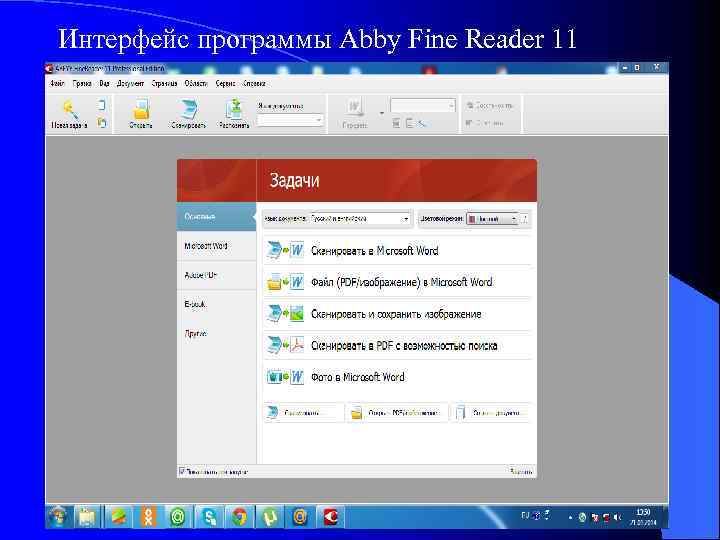
Интерфейс программы Abby Fine Reader 11

Сканировать в Microsoft Word В этом пункте можно отсканированный документ поместить в текстовый редактор Word и работать над шрифтом там.

Панель инструментов Paint 6 6 Чтобы рисовать, закрашивать, менять цвет, делать надписи, стирать и т. д. в программе Paint, необходимо выбрать нужный инструмент. Для этого используется Панель инструментов. Чтобы выбрать нужный инструмент, нужно щелкнуть на кнопке с его изображением.

Выделение области рисунка Выделение произвольной области. Выделение прямоугольной области. Выделенный фрагмент рисунка можно перетаскивать мышью на другое место, можно копировать этот фрагмент (если перетаскивать его с нажатой клавишей Ctrl). Существует два режима выделения фрагмента прозрачное (цвет фона становится прозрачным) и непрозрачное (в фрагменте сохраняется цвет фона).

Ластик Служит для стирания части рисунка. Если стирать левой кнопкой мыши, то участок рисунка, который был удален заменится цветом фона (второй цвет в палитре). Если стирать правой кнопкой мыши, то вторым цветом заменится только первый выбранный вами цвет, что позволяет производить операцию по перекраске неправильных участков рисунка, даже если они находятся в гуще рисунка. Можно изменять размер ластика.

Заливка Используется для окрашивания больших замкнутых областей рисунка. Если окрашиваемая область незамкнута, то краска, которой заливают фрагмент “разольется” и окрасит весь рисунок. Выбор цветов Позволяет “взять” любой цвет прямо с рисунка и использовать его для рисования. Для этого нужно просто щелкнуть по объекту рисунка окрашенного в нужный вам цвет.

Масштаб Служит для увеличения масштаба отображения рисунка. Это необходимо для избежания ошибок при рисовании каких-либо мелких деталей. Можно увеличить рисунок в 2, 6 и 8 раз. Чтобы вернуться к исходному размеру рисунка нужно щелкнуть “ 1 х”. В меню “Вид”, выбрав “Масштаб” можно убрать или показать сетку, а также окно 100%. Карандаш Имитация рисования карандашом. Можно нарисовать только тонкую линию. Чтобы провести строго вертикальную или горизонтальную линию нужно рисовать ее с нажатой клавишей Shift.

Кисть Действует аналогично карандашу, но можно выбирать толщину и форму наносимой линии из двенадцати предлагаемых вариантов.

Распылитель Рисование с эффектом распыления краски. Имеется три варианта концентрации распыления. Рисунок нарисованный распылителем

Надпись Добавление надписей к рисунку. Для того, чтобы сделать надпись нужно щелкнуть по кнопке “Текст”, а затем растянуть мышью рамку на рисунке - там где будет надпись. В меню “Вид” можно выбрать Панель атрибутов текста, где устанавливается размер шрифта, его начертание и т. д. екста т утов Пан атриб ель
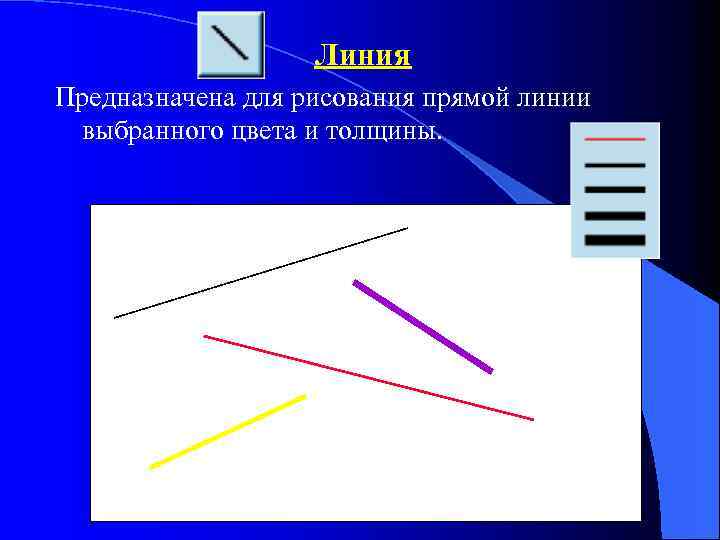
Линия Предназначена для рисования прямой линии выбранного цвета и толщины.

Кривая Применяется для рисования кривых. Сначала рисуется прямая линия, потом ее “берут” за какой -либо участок и выгибают. Изменять линию можно два раза, после этого она фиксируется. Толщина кривой определяется также, как и в прямой линии.
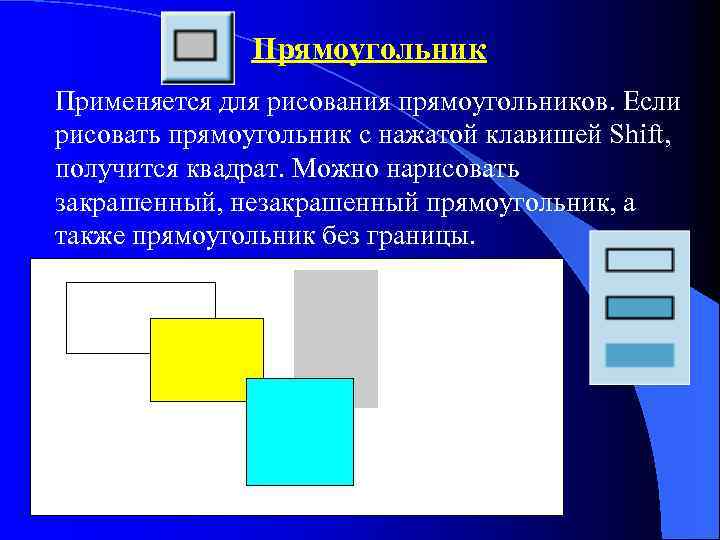
Прямоугольник Применяется для рисования прямоугольников. Если рисовать прямоугольник с нажатой клавишей Shift, получится квадрат. Можно нарисовать закрашенный, незакрашенный прямоугольник, а также прямоугольник без границы.

Многоугольник Применяют для рисования многоугольников. Чтобы нарисовать многоугольник, нужно провести его первую сторону (перетащить указатель при нажатой кнопке мыши), а затем просто щелкать мышью в вершинах многоугольника. Заканчивают рисование многоугольника двойным щелчком.

Эллипс Рисование эллипса. Если рисовать с нажатой клавишей Shift, получится круг. Скругленный прямоугольник Рисование прямоугольника с округленными вершинами. И эллипс и скругленный прямоугольник можно рисовать незакрашенными, закрашенными и без границы.
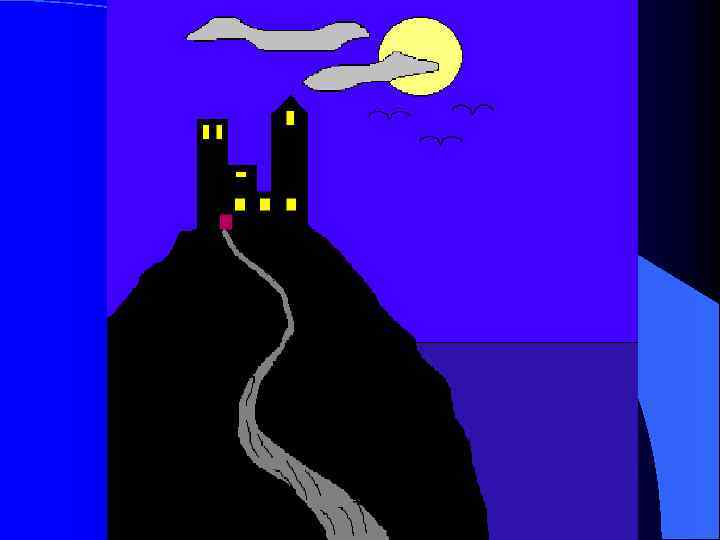

Техника безопасности Общие требования 1. В кабинете вычислительной техники (КВТ) установлена дорогостоящая, сложная и требующая осторожного и аккуратного обращения аппаратура - компьютеры (ЭВМ), принтер, другие технические средства. Поэтому: а) бережно обращайтесь с этой техникой; 2. На вашем рабочем месте размещены составные части ЭВМ — системный блок, клавиатура, монитор (дисплей) и др. Во время работы лучевая трубка монитора (дисплея) работает под высоким напряжением. Неправильное обращение с аппаратурой, кабелями и мониторами может привести к тяжелым поражениям электрическим током, вызвать загорание аппаратуры.

Техника безопасности Запрещается: а) трогать разъемы соединительных кабелей; б) прикасаться к питающим проводам и устройствам заземления; в) прикасаться к экрану и к тыльной стороне монитора; г) включать и отключать аппаратуру без указания преподавателя; д) класть диск, книги, тетради на монитор и клавиатуру; е) работать во влажной одежде и влажными руками. 3. Хорошо запомните, где в кабинете огнетушитель. Познакомьтесь под руководством преподавателя, как пользоваться им. При появлении запаха гари немедленно прекратите работу, выключите аппаратуру и сообщите об этом преподавателю; в случае необходимости окажите ему помощь в тушении огня

Заключение 6 Конечно, возможности Paint не такие большие, как, например у Corel Draw или Photo Shop, но и в нем можно сделать очень многое. Главное не стоит забывать, что в основе всех крутых рисовалок лежит те же методы рисования, как и в Paint. Также всегда легче начинать обучение с изучения более простых программ. В общем, желаем Вам успехов!
през.ppt